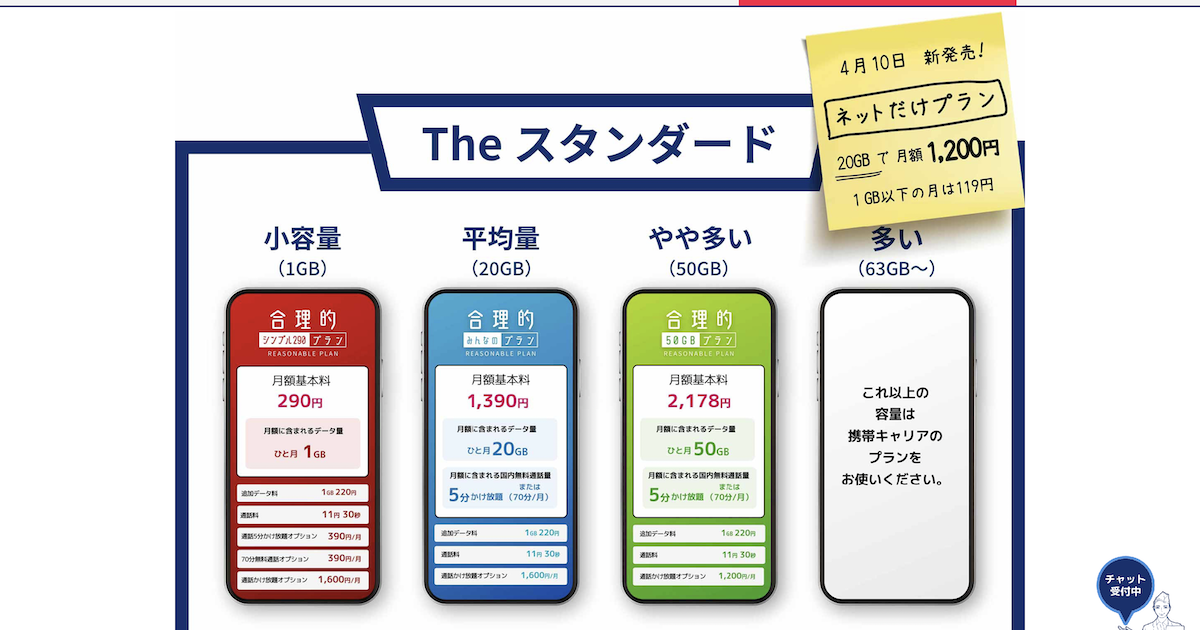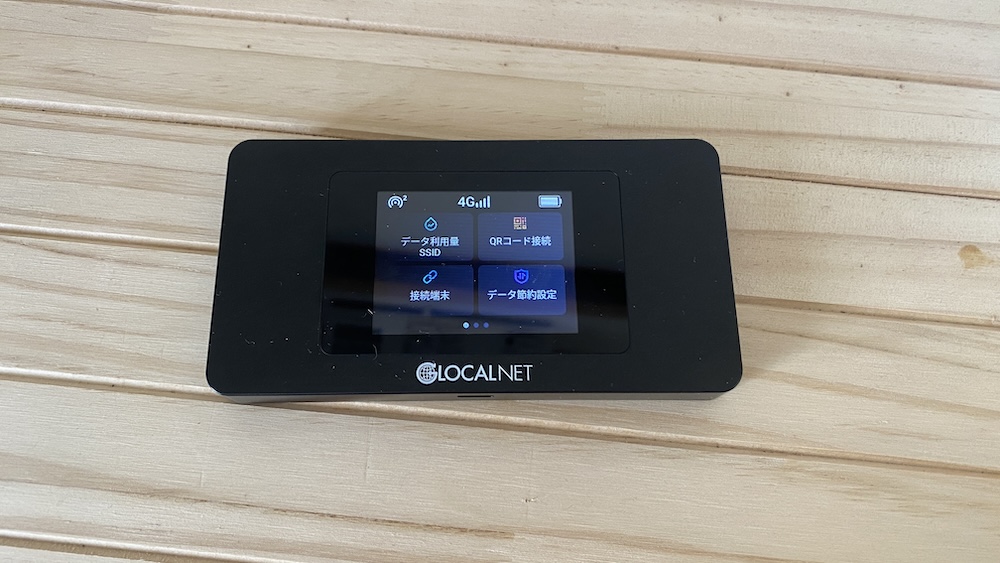ガジェットごとに充電ケーブルが違う!1本にまとめたい!
ガジェットごとにUSB-C、ライトニングケーブル、MicroUSBという感じで充電ケーブルを使い分けていました。
なので、出かける時は仕方なく何本か持ち歩いていましたが、きれいにまとめてもコード類はごちゃつきやすいです。
そこで、すべての充電をUSB-Cケーブルの1本だけで済ませたい!とたどり着いたのが変換アダプタでした。
変換アダプタを使うことで、USB-Cケーブル1本のみで充電でき、コード類をすっきりさせることができました。
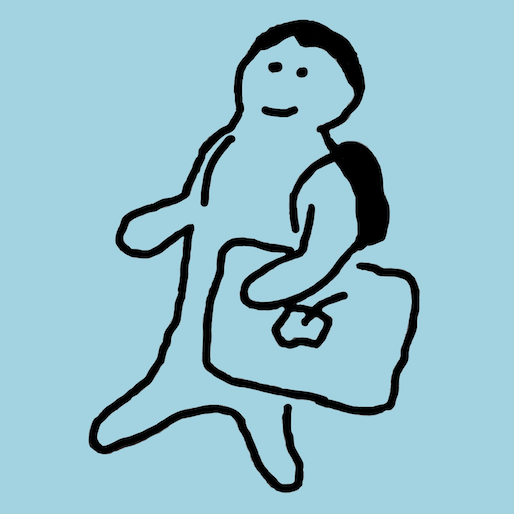
- 40代独身、男性、パート勤務
- 少ない物で生きる人
- パソコン1台でどこでも働けることを目指し奮闘中!
Mcdodoの変換コネクタ

Mcdodo(マクドド)というメーカーの変換アダプタを使っています。
USB-Cケーブルをライトニングへ変換、MicroUSBへ変換の以上の2つです。
Mcdodoを選んだ理由はレビューの評価が良かったからです。
ペンのキャップのように着脱でき、見た目もすっきりするので重宝しています。
Mcdodo Type-C to ライトニング変換アダプタ

外で作業する時はUSB-Cとライトニングの2本持ち運ぶ必要がありました。
最新のiPhoneやAirPodsはUSB-C対応になっていますが、まだ使えるiPhoneをケーブルのためだけに買い替えるのはさすがにお金の無駄です。
それに最近のスマホは買い替えたところで、QOLが大きく改善するわけでもありません。
しかし、変換コネクタを使えばあまりお金もかからず、充電ケーブルを1本にすることができます。
Mcdodoの変換アダプタはストラップ付もあるので、USB-Cケーブルと一緒にすることができ、紛失の心配もありません。
Mcdodo Micro USB変換アダプタ

Kindleを充電する時はMicro USBへの変換コネクタを使っています。
Kindleは2週間に1度くらいの充電なので、USB-Cケーブルと常に一緒にしておく必要がありません。ストラップなしにしました。
ただし、ストラップなしの変換コネクタだと無くさない運用が必要になるので、変換アダプタにストラップはあった方がよかったと少し後悔です。
充電コードと充電アダプターはUSB-Cで統一

充電コードと充電器は両方ともUSB-Cのものにしています。
理由は両方ともUSB-C対応にしておけば、刺し間違えなくなるし、コード類の見た目もすっきりするからです。
あと両方とも急速充電対応のものです。
Anker Nano II 65W

こちらはアンカーのUSB-C充電器です。65wの出力で、短時間で充電できるので気に入ってます。
iPhoneとAirPodsは充電スタンドも併用しますが、自分が持ってるガジェットは全てこれ一つで充電しています。
ほんの少し重いのがデメリットです。
プラグが折りたため、小さくコンパクトになるので持ち運びもしやすいです。
USB-Cコード

USB-Cコード自体にこだわりはなかったのですが、
ただし、急速充電に対応しているわけではなかったので、急速充電対応のケーブルに変更しました。
充電器や電源ケーブルは捨てずに予備を持ってる

ミニマリストではありますが、充電ケーブルや充電器は予備を持っています。
理由はUSB-Cケーブルは1本あれば十分なのですが、断線や紛失など急に使えなくなると困るからです。
生活必需品のスマホが使えなくなると面倒なことになります。すぐに対応できるようにケーブル類の予備は捨てずにとってあります。
もちろん不要なケーブルは即処分しますが、コンビニやAmazonですぐ手に入るからといって、充電ケーブルを買い直すのはやはりお金の無駄ですよね。
購入時は変換元と変換先をよく確認
購入するときは、変換元と変換先をよく確認した方がいいと思いました。
自分はUSB-Cから変換できるアダプタを選びましたが、人によってはライトニングケーブルをUSB-CやMicroUSBに変換したい方もいると思います。
間違えやすいと思うので、購入時は要確認です。